Cara Memutar Video di iPhone & Membuka Pemutaran Tanpa Akhir
Tahukah Anda bahwa Anda dapat memutar video berulang kali di iPhone Anda? Ini seperti pertunjukan yang tidak pernah berakhir! Anda dapat menonton klip lucu atau adegan memukau berulang-ulang tanpa henti tanpa harus menekan tombol putar setiap kali klip berakhir. Apakah Anda ingin membuatnya? Jika demikian, kami mendukung Anda.
Posting ini akan menyajikan berbagai metode untuk memutar video dari rol kamera iPhone Anda. Selain itu, ini akan menghadirkan aplikasi pihak ketiga yang dapat Anda gunakan untuk memutar video Anda dengan mudah. Jadi tunggu apa lagi? Mari selidiki dunia perulangan video dan temukan cara mengulang video di iPhone untuk menjadikan hiburan Anda tak terbatas!
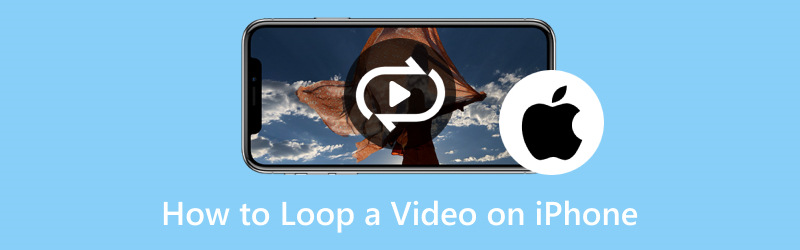
ISI HALAMAN
Bagian 1. Cara Mengulang Video di Rol Kamera iPhone
Memutar video di aplikasi Foto iPhone Anda seperti membuat pemutaran video tanpa akhir. Ini adalah cara sederhana untuk menikmati klip video berulang kali tanpa harus menekan putar berulang kali. Berikut cara mengulang video di iPhone:
Langkah 1. Jalankan aplikasi Foto di rumah iPhone Anda.
Langkah 2. Gulir ke seluruh foto Anda dan cari video yang ingin Anda putar. Klik untuk membukanya, dan Anda akan melihat beberapa opsi di layar bawah.
LANGKAH 3. Tekan Edit tombol; tampak seperti tiga garis horizontal dengan lingkaran. Kemudian, Anda akan melihat banyak alat yang dapat Anda gunakan untuk mengedit video Anda.
LANGKAH 4. Mencari Lingkaran, dan klik. Ini akan membuat video berulang terus menerus saat Anda memutarnya. Setelah Anda menerapkan loop, klik Selesai tombol untuk menyimpan perubahan.
LANGKAH 5. Saat Anda kembali ke layar utama video, klik Bermain tombol seperti biasanya Anda memutar video. Ini akan terus diputar sampai Anda menghentikannya.
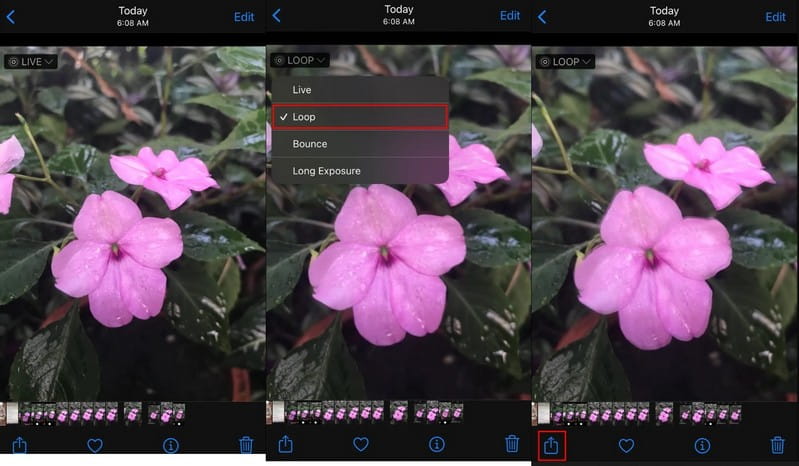
Bagian 2. Cara Mengulang Video di iPhone dengan Aplikasi Pihak Ketiga
Jika Anda mencari aplikasi pihak ketiga di iPhone yang berspesialisasi dalam perulangan video, Anda dapat mengandalkan Looper. Ini menawarkan kepada pengguna cara yang mudah dan nyaman untuk membuat loop video favorit Anda dengan mulus dari rol kamera Anda. Anda dapat dengan mudah menikmati video perulangan untuk berbagai tujuan, seperti mengenang kembali momen-momen berkesan, berlatih rutinitas menari atau musik, dan banyak lagi.
Selain itu, ia menawarkan kontrol yang mudah digunakan yang memungkinkan Anda menentukan bagian perulangan video. Anda dapat mengatur titik awal dan akhir perulangan, memastikan bahwa segmen yang diinginkan berulang terus menerus. Berikut cara membuat loop video di iPhone menggunakan Looper:
Langkah 1. Dapatkan aplikasi Looper menggunakan perangkat seluler Anda. Setelah terinstal, buka aplikasi untuk memulai.
Langkah 2. Klik (+) tombol di pojok kiri bawah layar. Anda akan melihat pop-up dengan berbagai folder yang menunjukkan lokasi file yang Anda simpan. Klik Camera Roll opsi untuk dialihkan ke semua gambar dan video Anda.
LANGKAH 3. Pilih video yang ingin Anda putar dalam loop. Di bagian bawah layar Anda, klik Memilih tombol untuk membuka video.
LANGKAH 4. Klik Panah Melingkar tombol di sudut kanan bawah layar. Ini akan membuka widget baru dengan preset untuk video perulangan Anda. Seret Lingkaran Putih tombol di paling kanan untuk memutar video tanpa batas.
LANGKAH 5. Klik Atur Loop di akhir garis merah untuk menerapkan perubahan pada video Anda. Setelah itu, klik Unduh tombol untuk mengekspor video ke galeri Anda, tergantung apakah Anda memfilmkannya secara horizontal atau vertikal.
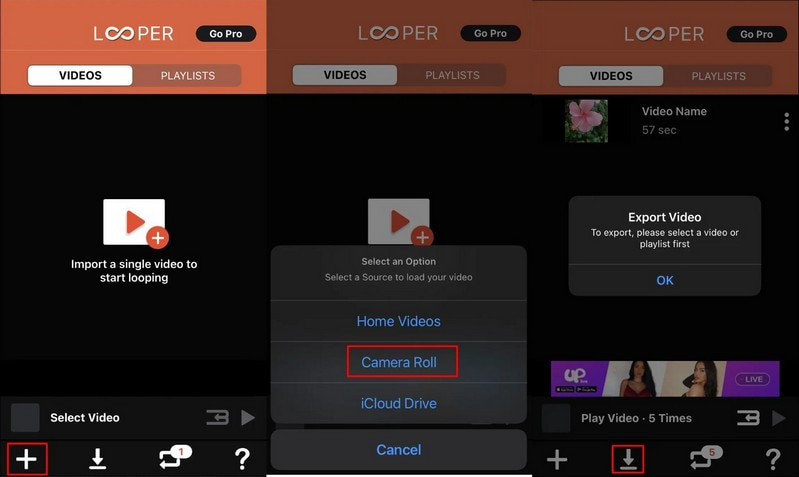
Bagian 3. Bonus: Alat Terbaik untuk Mengulang GIF
Rasakan kegembiraan mengubah GIF favorit Anda menjadi loop yang menawan dan tanpa akhir Pengonversi Video Vidmore. Program ini serbaguna dan dirancang untuk memenuhi berbagai kebutuhan terkait video, termasuk mengonversi, mengedit, menyempurnakan, dan mengulang GIF. Ini memberikan solusi sederhana namun kuat bagi pengguna yang ingin mengulang GIF, baik untuk kesenangan pribadi, berbagi media sosial, atau tujuan profesional. Selain perulangan, ia menawarkan fitur pengeditan yang memungkinkan Anda memotong, memutar, memodifikasi efek dasar, menerapkan filter, memangkas, dan banyak lagi. Selain itu, Anda dapat memasukkan ukuran keluaran dan kecepatan bingkai pilihan Anda untuk mengontrol ukuran dan kualitas visual.
Untuk mempelajari cara mengulang GIF menggunakan Vidmore Video Converter, ikuti langkah-langkah yang disediakan:
Langkah 1. Pertama dan terpenting, kunjungi situs resmi Vidmore Video Converter untuk mengunduh programnya. Setelah mengunduh, instal program di komputer Anda dengan mengikuti petunjuk di layar.
Langkah 2. Pergilah ke Toolbox tab, cari Pembuat GIF dan klik. Letaknya di bawah Kompresor Video dan di samping Penghilang Tanda Air Video.
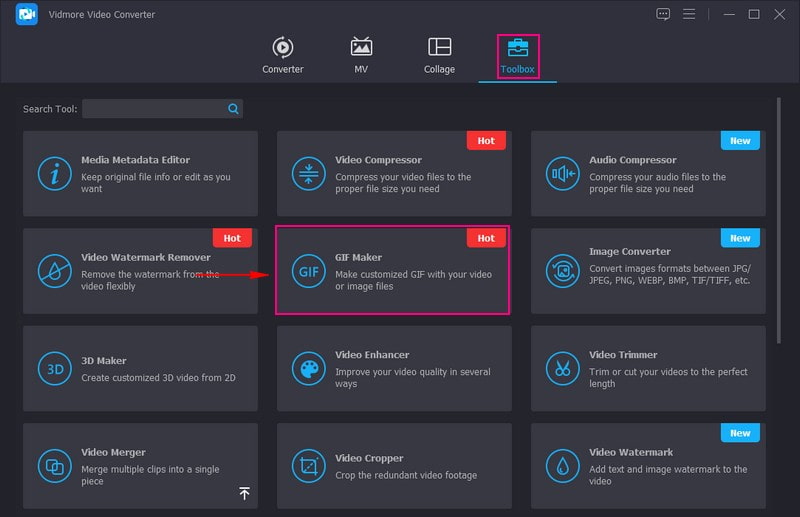
LANGKAH 3. Dua opsi akan muncul di layar Anda: opsi tempat mengunggah video atau foto. Pilih Video ke GIF pilihan untuk membuka folder desktop Anda. Kemudian, impor GIF yang ingin Anda putar secara berulang.
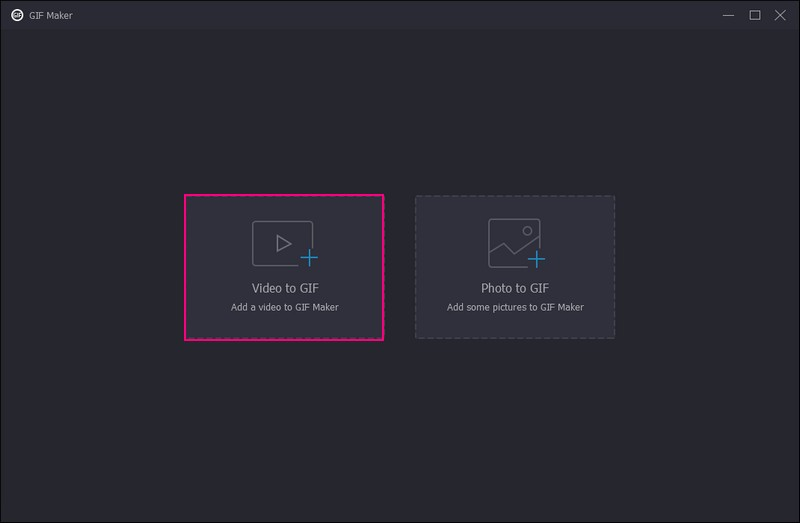
LANGKAH 4. Beri tanda centang di samping Animasi Lingkaran di bawah tombol Edit & Potong untuk mengulang GIF Anda dengan sukses.
Jika Anda ingin menambahkan sentuhan kreativitas pada hasil Anda, tekan Edit tombol. Di sini, Anda dapat memotong, memutar, mengubah efek dasar, menerapkan filter, dan menyematkan tanda air atau teks. Jika Anda ingin memotong beberapa bagian GIF Anda, klik Memotong tombol dan hapus bagian yang tidak diinginkan.
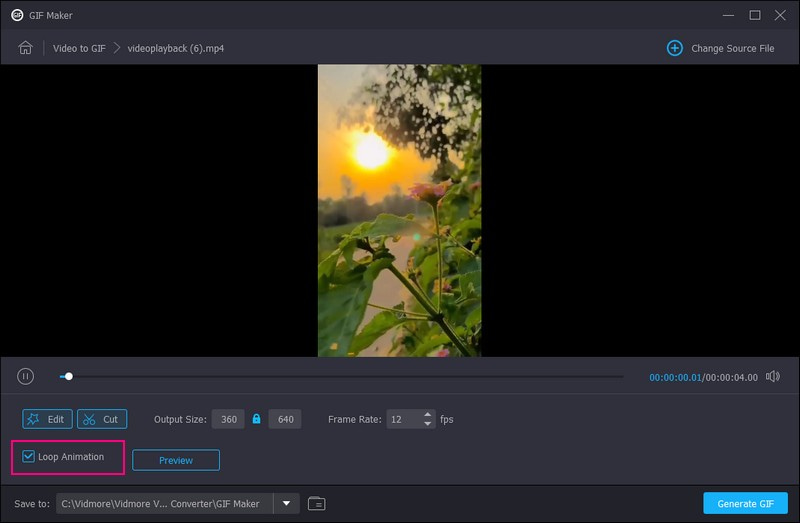
LANGKAH 5. Jika Anda ingin melihat GIF Anda berulang sebelum mengekspor, buka Pratinjau tombol. Setelah puas, tekan Hasilkan GIF untuk menyimpan GIF yang berulang dan diedit di drive lokal Anda.
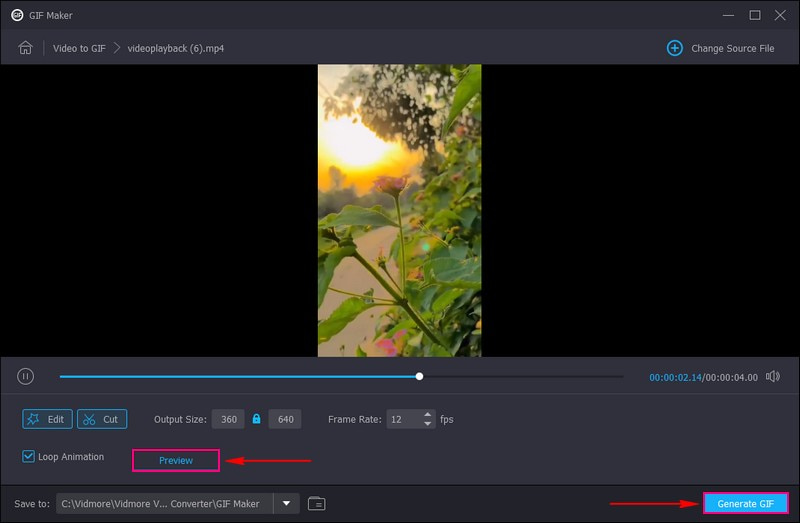
Bagian 4. FAQ tentang Perulangan Video di iPhone
Bagaimana cara mengulang video di layar saya?
Anda dapat menggunakan VLC Media Player untuk memutar video di layar. Untuk melakukannya, buka program, buka menu Playback, dan pilih Loop.
Bagaimana cara mengulang gambar di iPhone saya?
Buka aplikasi kamera iPhone Anda. Pastikan mode Foto dipilih. Cari tombol Live di tengah layar. Ambil foto Anda sambil menjaga subjek tetap bergerak selama beberapa detik.
Apa jalan pintas untuk mengulang video?
Untuk VLC Media Player, tekan Ctrl + T untuk Windows dan Linux dan Command + T untuk Mac. Untuk Windows Media Player, tekan Ctrl + T. Untuk QuickTime Player, tekan Command + L.
Bisakah saya menggunakan aplikasi Pintasan untuk memutar video di iPhone saya?
Anda dapat menggunakan aplikasi Pintasan untuk membuat pintasan yang menyimulasikan perulangan video. Ini berisi duplikasi video beberapa kali secara berurutan. Itu tidak membuat perulangan yang sebenarnya, tetapi terlihat seperti perulangan.
Bisakah Anda memutar video di iPhone menggunakan browser web?
Jika Anda menonton video di situs web dan ingin memutarnya di iPhone, Anda dapat menggunakan fitur perulangan bawaan di Safari. Untuk melakukan itu, buka Safari dan buka situs web yang berisi video yang ingin Anda putar. Klik pada video untuk menampilkan kontrol pemutaran. Ketuk dan tahan tombol Putar untuk menampilkan opsi tambahan. Lalu, pilih Loop dari daftar opsi.
Kesimpulan
Posting ini mengajari Anda cara loop video di iPhone tanpa aplikasi dan menggunakan aplikasi pihak ketiga. Anda dapat mengandalkan aplikasi Foto, aplikasi bawaan di iPhone Anda, dan Looper dari App Store. Selain itu, Anda telah mempelajari cara mengulang GIF di komputer Anda menggunakan Vidmore Video Converter. Jadi silakan, cobalah, dan biarkan kesenangan berulang dimulai!


